CAD半径标注
提到半径标注,顾名思义是用来测量选定圆或圆弧的半径,也就是得到圆弧的半径和尺寸并进行标注。很多新手小伙伴可能还不太会操作CAD半径标注,下边,我们就一起操作学习一下吧!
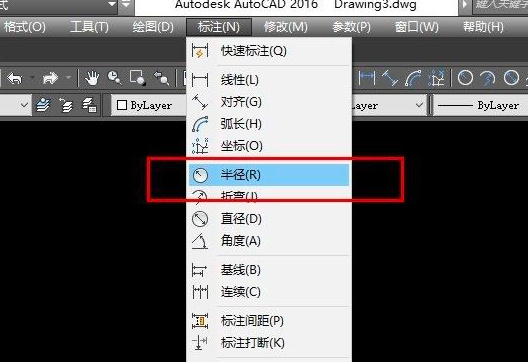
CAD半径标注怎么做?
提到半径标注,顾名思义是用来测量选定圆或圆弧的半径,也就是得到圆弧的半径和尺寸并进行标注。很多新手小伙伴可能还不太会操作CAD半径标注,下边,我们就一起操作学习一下吧!
1、首先,我们打开CAD软件,调用【半径】命令。我们可以菜单栏:执行【标注】-【半径】;
工具栏:单击【标注】工具栏中的【半径】按钮;命令行:在命令行中输入DRA。上述三个方式都可以完成命令的调用。
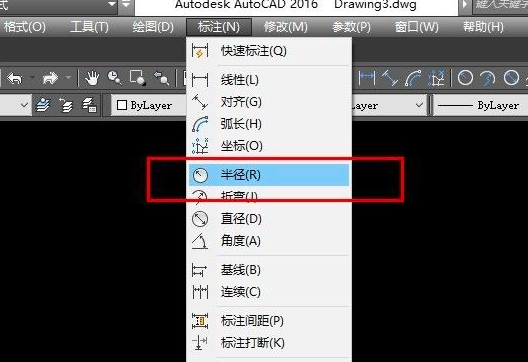
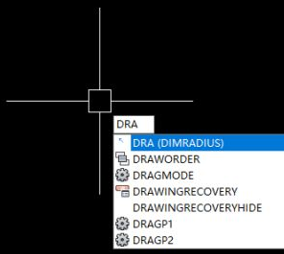
2、接下来,我们调用半径标注命令,先用鼠标在要标注的对象上点击,就会出现半径尺寸,再移动鼠标确定半径尺寸的位置,我们就标注完成了。


3、在调用半径标注命令后,点击圆时,命令栏会出现提示:指定尺寸线位置或[多行文字(M)/文字(T)/角度(A)],其功能与线性标注、对齐标注等[多行文字(M)/文字(T)/角度(A)]是一样的。

4、多行文字M:输入M,回车键或空格键确认,便会出现文字格式编辑对话框,输入我们想要的尺寸值、符号就可以。文字T:输入T,回车键或空格键确认,便出现输入标注文字的提示,输入新的标注值,回车键或鼠标右键确认就可以了。

角度(A):输入A,回车键或空格键,输入角度值45,回车键或空格键,标注值便以45度角放置。
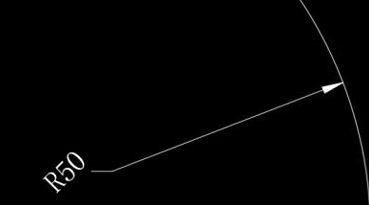
CAD半径标注有很多不同的标注形式可以选择使用,大家可以根据实际需要和设计进行调整选择,如果你还没有真正学会,一定要按照我们的方法练习操作,只有实际操练才可以完成真正的掌握CAD操作技巧哦!
本篇文章使用以下硬件型号:联想小新Air15;系统版本:win10;软件版本:AutoCAD2016。
cad半径标注快捷键是什么?
近期有正在学习cad的朋友表示想知道cad半径标注快捷键是什么,cad【半径标注】的快捷键是【DRA】。cad半径标注就是用来测量选定圆或圆弧的半径,即得到圆弧的半径和尺寸并标注。接下来,小编就来介绍一下与cad半径标注有关的内容,想要学习的小伙伴快来看看吧!
1.这节课主要内容是cad【半径标注】快捷键【DRA】,【折弯标注】快捷键【JOG】,【直径标注】快捷键【DDI】,【角度标注】快捷键【ADN】。

2.这四个【标注】的图标按钮位置,如图所示。
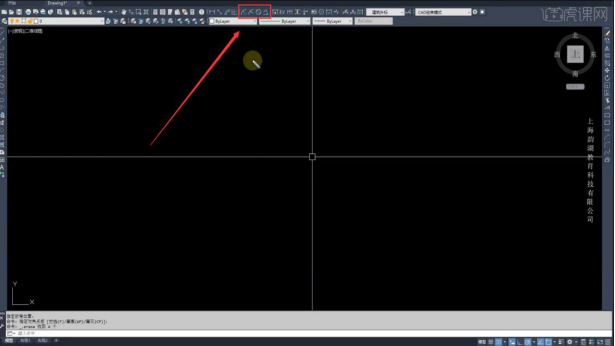
3.先画出几个圆对它进行【半径标注】,直接点击【图标】或者输入快捷键【DRA】空格,选择【圆弧或者圆】即可完成【半径标注】。
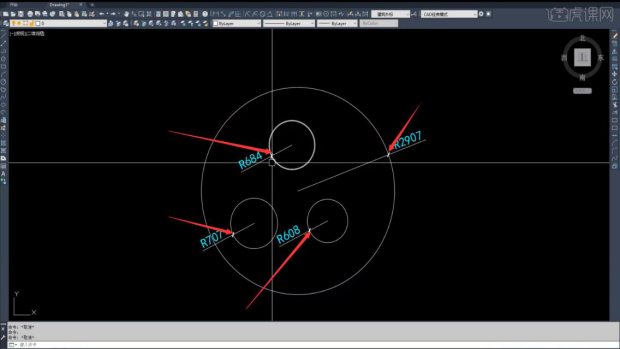
4.画一个扇形,进行【折弯标注】,输入【JOG】,点击【圆弧】指定【中心点】,完成【折弯标注】。

5.【直径标注】输入快捷键【DDI】,点击【圆弧】,完成直径标注。
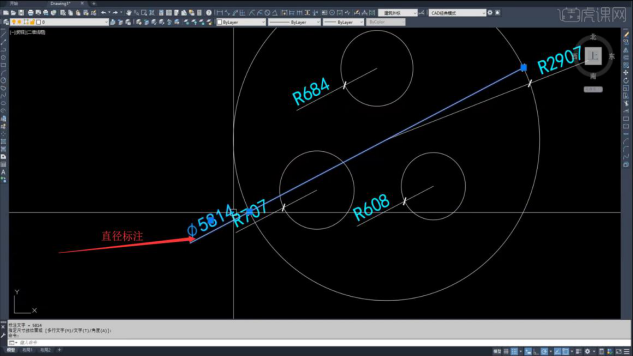
6.画三角形完成【角度标识】,输入【ADN】,选择【相邻的两条线】拉出【内角度或外角度】。
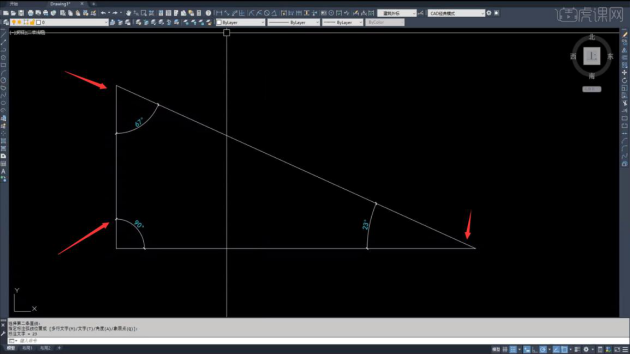
那么以上图文教程就是与cad半径标注有关的内容啦,小伙伴们可以认真学习哦!作为一款强大的绘图软件软件,它可以绘制复杂的工程图,而不是简单的线条或图标,它的绘图功能很强大,几乎无所不能,所以,你如果绘制机械图、建筑图、电器图等,用cad是最好的选择。
本篇文章使用以下硬件型号:联想小新Air15;系统版本:win10;软件版本:cad 2020。


